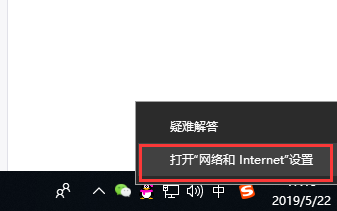在电脑的使用过程中,碰到程序卡死、无法关闭等问题,通过任务管理器轻松加愉快的搞定,非常的方便。不过也有不幸者遇到任务管理器被禁用了而束手无策,可能是由于错误操作导致的,下面,小编给大伙分享任务管理器被禁用了的处理经验。
任务管理器在我们的系统使用中发挥着重要的作用。但是也常常看到有网友问到任务管理器被禁用的问题,怎么折腾都是无效果,曰“平生瞎折腾”,怎么解决咧?下面,小编给大家介绍任务管理器被禁用了的解决步骤。
任务管理器被禁用了怎么办
在桌面上使用快捷键win r打开运行窗口,输入gpedit.msc命令回车

管理器图-1
在打开的窗口中,依次展开“本地计算机策略—用户配置—管理模板—系统—Ctrl Alt Del选项,在右侧窗口找到删除“任务管理器”并双击打开
您可能是盗版软件的受害者,小编教你您可能是盗版软件的受害者怎么解决
很多用户在使用电脑的时候,可能遇到这样一个问题,就是遇到提示激活,这是怎么回事呢?此问题让很多用户感到疑惑,别提什么解决了,下面,小编跟大家说说受害者.

任务管理器图-2
在弹出的窗口中,选择未配置或已禁用,点击确定按钮

电脑管理器图-3
以上就是解除任务管理器禁用的操作方法
频率超出范围,小编教你显示器频率超出范围怎么解决
在使用电脑的时候,为了更好热的使用电脑,有些用户会给电脑显示器设置分辨率,然而显示器却提示显示器频率,在运行某些游戏时也会弹出这个提示,该怎么办呢?下面,小编跟大家说说频率范围.